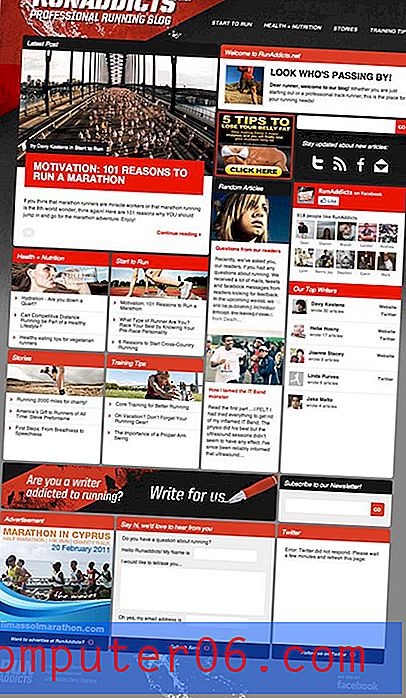두 번째 소수점 이하 자릿수가 0 인 경우 Excel을 중지하는 방법
Excel 2013에는 워크 시트의 셀에 적용 할 수있는 다양한 서식 옵션이 있습니다. 그러나 일부 기본 서식 선택은 특히 특정 방식으로 숫자를 표시해야하는 경우 처리하기가 어려울 수 있습니다.
처리해야 할 특성 중 하나는 숫자가 "0"인 소수점 둘째 자리가있는 숫자와 관련이 있습니다. 셀에 번호를 입력 한 경우에도 Excel에서 해당 번호가 자동으로 표시되지 않습니다. 다행히도 셀 서식 메뉴의 설정을 전환하여 소수점 둘째 자리에서 0을 제거하지 못하게 할 수 있습니다.
Excel 2013에서 두 개의 소수 자릿수를 무조건 표시하는 방법
아래 단계는 Excel 2013 통합 문서에서 셀 그룹의 서식을 조정하는 방법을 보여줍니다. 아래 프로세스에서 선택한 셀만 소수점 뒤에 두 자리 숫자를 표시합니다. 숫자가 소수점 이하 세 자리 이상으로 확장되면 Excel에서 해당 값을 위 또는 아래로 반올림합니다. 셀을 선택할 때 전체 값이 계속 표시되지만 소수점 이하 두 자리로만 표시됩니다.
1 단계 : Excel 2013에서 통합 문서를 엽니 다.
2 단계 : 마우스를 사용하여 소수점 이하 두 자리를 표시 할 셀을 선택하십시오. 시트 상단의 문자를 클릭하여 전체 열을 선택하거나 시트 왼쪽의 숫자를 클릭하여 전체 행을 선택하거나 행 A 제목 위의 셀을 클릭하여 전체 시트를 선택할 수 있습니다. 열 1 제목의 왼쪽

3 단계 : 선택한 셀을 마우스 오른쪽 단추로 클릭 한 다음 셀 서식 옵션을 클릭하십시오.
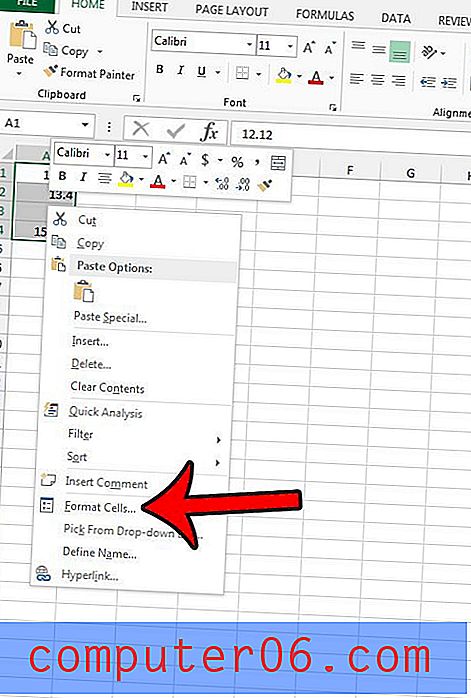
3 단계 : 범주 아래의 숫자 옵션을 클릭하고 소수 자릿수 의 오른쪽 필드에 "2"를 입력 한 다음 창의 맨 아래에있는 확인 버튼을 클릭하십시오.
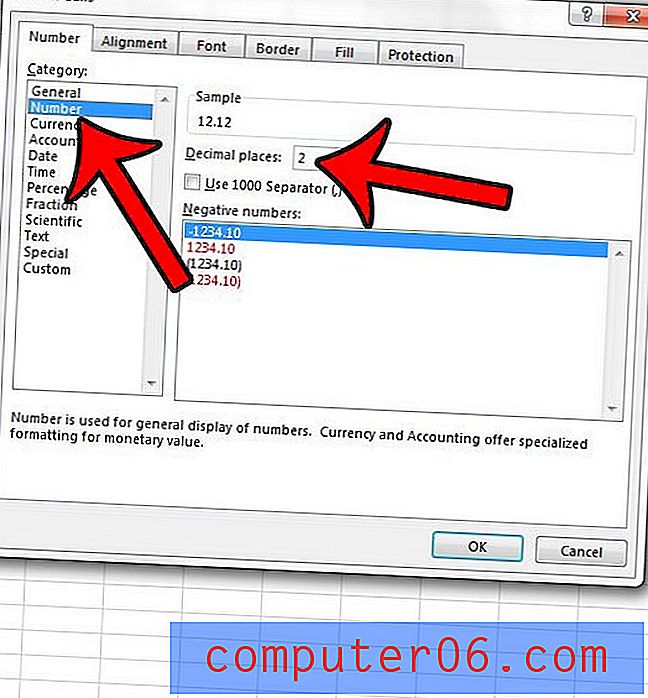
선택한 모든 셀은 이제 소수점 이하 두 자리의 숫자를 표시해야합니다.
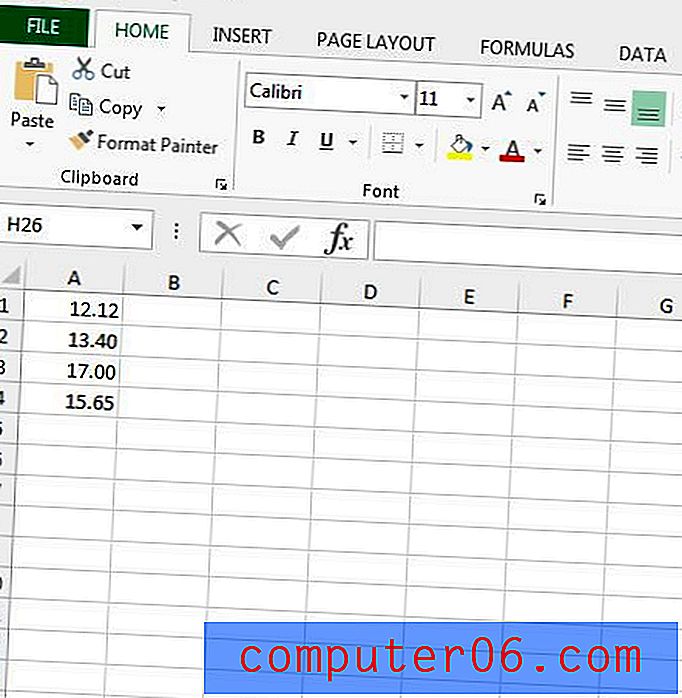
Excel 2013에서 스프레드 시트를 인쇄하려고하는데 실제로 작은 크기로 인쇄되고 있습니까? 이 기사를 읽고 스프레드 시트를 더 크게 인쇄하도록 조정하는 옵션에 대해 알아보십시오.